O Saját menü / m Legutóbbi beállítások
A [ ] megtekintéséhez válassza a fényképezőgép menüiben O 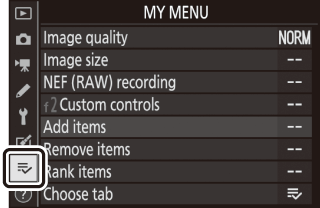
- O Saját menü: Egyéni menü létrehozása
- m Legutóbbi beállítások: A legutóbb használt beállítások elérése
O Saját menü: Egyéni menü létrehozása
A Saját menü segítségével létrehozhat és szerkeszthet akár 20 elem testreszabott listáját a lejátszási, fotózási, filmfelvételi, egyéni beállítások, beállítások és retusálás menüből. Az opciókat az alábbiakban leírtak szerint lehet hozzáadni, törölni és átrendezni.
Elemek hozzáadása a Saját menühöz
-
Válassza a [ ] lehetőséget az [ ] menüben.
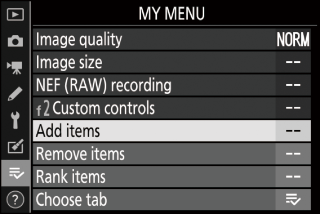
Jelölje ki az [ ] elemet, majd nyomja meg a 2 gombot.
-
Válasszon egy menüt.
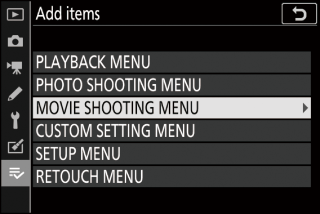
Jelölje ki a hozzáadni kívánt elemet tartalmazó menü nevét, majd nyomja meg a 2 gombot.
-
Válasszon ki egy elemet.
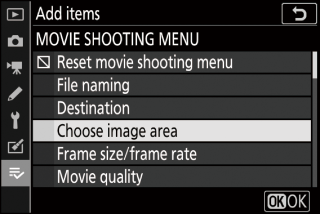
Jelölje ki a kívánt menüpontot, és nyomja meg a J gombot.
-
Helyezze el az új elemet.
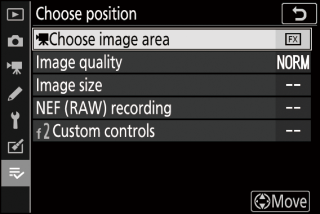
Nyomja meg az 1 vagy a 3 gombot az új elem elhelyezéséhez, majd nyomja meg a J gombot, hogy hozzáadja a Saját menühöz.
-
Adjon hozzá további elemeket.
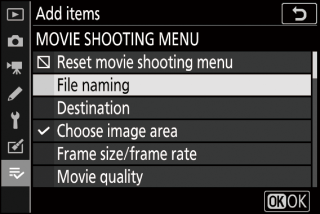
-
A Saját menüben jelenleg megjelenített elemeket pipa ( L ) jelöli.
-
V ikonnal jelölt elemek nem választhatók ki.
-
További elemek kiválasztásához ismételje meg az 1–4. Lépéseket.
-
Elemek eltávolítása a Saját menüből
-
Válassza az [ ] lehetőséget a [ ] menüben.
Jelölje ki az [ ] elemet, majd nyomja meg a 2 gombot.
-
Válasszon elemeket.
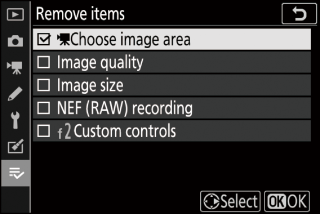
-
Jelölje ki az elemeket, majd nyomja meg a 2 gombot az ( M ) kiválasztásához vagy a kijelölés megszüntetéséhez.
-
Addig folytassa, amíg az összes elemet ki nem választja ( L ).
-
-
Távolítsa el a kijelölt elemeket.
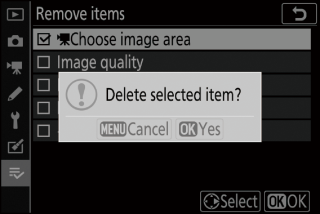
Nyomja meg a J gombot; megerősítő párbeszédpanel jelenik meg. A kiválasztott elemek eltávolításához nyomja meg J
Az elemeket úgy is eltávolíthatja, hogy kiemeli őket az [ ] menüben, és megnyomja az O gombot; megerősítő párbeszédpanel jelenik meg. A kiválasztott elem eltávolításához nyomja meg O
Tételek átrendezése a Saját menüben
-
Válassza a [ ] menüpontban a [ ] menüpontját.
Jelölje ki a [ ] elemet, és nyomja meg a 2 gombot.
-
Válasszon ki egy elemet.
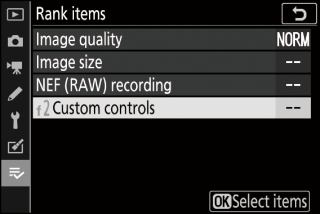
Jelölje ki az áthelyezni kívánt elemet, és nyomja meg a J gombot.
-
Helyezze el az elemet.
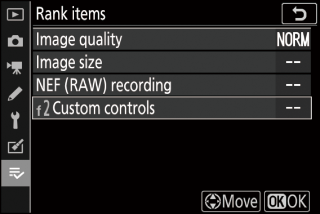
-
Nyomja meg az 1 vagy a 3 gombot az elem felfelé vagy lefelé mozgatásához a Saját menüben, majd nyomja meg a J gombot.
-
Ismételje meg a 2–3. Lépést a további elemek áthelyezéséhez.
-
-
Lépjen ki az [ ] menübe.
Nyomja meg a G gombot a [ ] menübe való visszatéréshez.
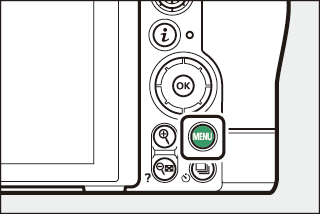
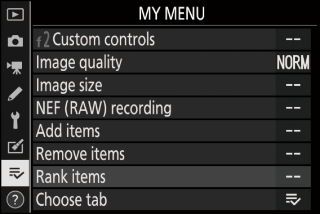
A [ ] megjelenítése
-
Válassza ] menüpontot a [ ] menüben.
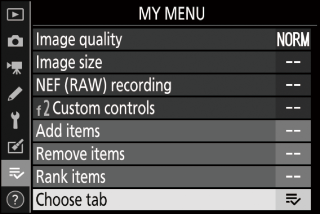
Jelölje ki a [ ], és nyomja meg a 2 gombot.
-
Válassza a [ ] lehetőséget.
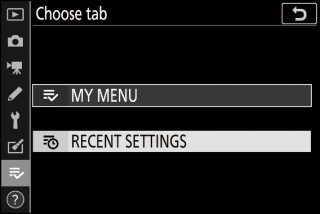
-
Jelölje ki a [ ] elemet a [ ] menüben, és nyomja meg a J gombot.
-
A menü neve [ ] -ról [ ] -re változik.
-
m Legutóbbi beállítások: A legutóbb használt beállítások elérése
Hogyan adják hozzá az elemeket a [ ] listához
A menüelemek felhasználásukkor a [ ] menü tetejére kerülnek. A legutóbb használt húsz beállítás szerepel. 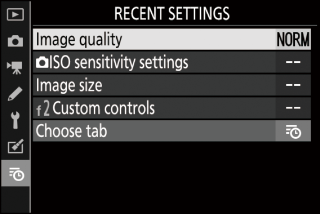
Ha törölni szeretne egy elemet a [ ] menüből, jelölje ki, majd nyomja meg az O gombot; megerősítő párbeszédpanel jelenik meg. A kiválasztott elem eltávolításához nyomja meg ismét az O
] menüben kiválasztja a [ ] lehetőséget, megjelenik a „[ ] megjelenítése” 2. lépésben látható elemek ([A ] ). Jelölje ki az [ ] elemet, és nyomja meg a J gombot a Saját menü megjelenítéséhez.

